Remover CryptoJoker vírus (Guia remoção)
Guia de remoção de virus CryptoJoker
O que é CryptoJoker ransomware?
Nossa equipe de suporte foi informado sobre um ransomware recentemente inventado, chamado CryptoJoker. Vamos lembrar que é um terrível vírus ransomware, principalmente alastrou através de e-mails. Se você achar que foram infectados com este vírus, ou se você simplesmente deseja encontrar informações sobre vírus de computador mais recentes e saiba como você pode evitar tais cyber-ataques criminosos, você deve ler este artigo.
Como funciona o trabalho ransomware CryptoJoker?
Ataques a vitimada CryptoJoker computador e então ela visa para criptografar arquivos específicos no PC. Tanto quanto sabemos, CryptoJoker procura para infectar arquivos com extensão .txt, .docx, .doc, .xls, .pdf, .java, .jpeg, .sql, .db, .docm, .odt, .csv, .xlsb, .xlsm, .aspx, .html, .psd, .pptx, .mdb, .sln, .xlsx, e muitos mais. Então o que faz é CryptoJoker criptografa esses arquivos usando o algoritmo de criptografia AES-256. Depois que o arquivo é criptografado, este ransomware adiciona um arquivo .crjoker extensão do nome de arquivo. Se você perceber que seus arquivos alteraram os seus nomes de tal maneira, você deve imediatamente tomar ações para parar este vírus mortal! Para que, recomendamos enfaticamente o uso de uma boa reputação software anti-malware, por exemplo, FortectIntego ou quaisquer outros dados fiáveis.
Tenha em mente que uma vez que o vírus CryptoJoker criptografa esses arquivos, você não será capaz de aceder a eles mais. Crypto Joker deixa as mensagens nas pastas que mantenha os arquivos criptografados como .txt ou .documentos html. A mensagem afirma que os registros pessoais foram criptografados e recuperá-las, o usuário precisa entrar em contato com os desenvolvedores CryptoJoker enviando um e-mail carta a eles:
Write to us at mail: [email protected]
Spare mails: [email protected] or [email protected].
Instructions for payment will be sent in the opposite letter.
Como você pode ver, esta terrível ameaça computador exige a pagar um resgate para recuperar os arquivos criptografados para trás. Surpreendentemente, esta máquina ameaça não procura um montante fixo de dinheiro e que dá uma ideia de que os cibercriminosos estão prontos para uma negociação. No entanto, fornecedores de segurança não recomendo pagar o resgate, porque não há garantia de que você irá obter os ficheiros de volta. Além disso, deseja apoiar cyber-criminosos para que eles possam continuar o seu plano desonesto actividades?
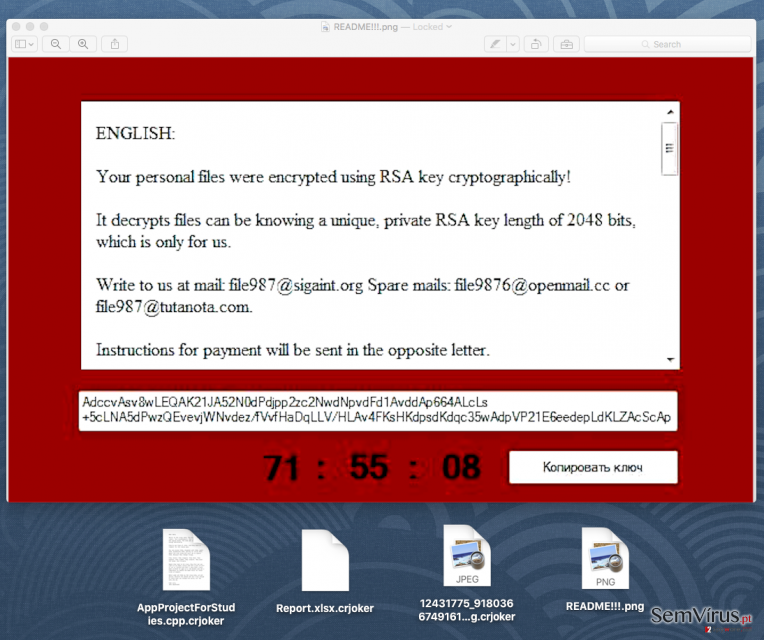
Como não CryptoJoker infectar computadores?
Na maioria dos casos, CryptoJoker ou qualquer outro ransomware vírus prejudiciais são distribuídos através de anexos de e-mails. Ransomware é espalhado como cavalos de Tróia – geralmente, esses vírus fingir ser um arquivo seguro para convencer o usuário a baixar e abri-lo. Segundo a nossa investigação, CryptoJoker propagação do vírus como um arquivo PDF. No entanto, você também pode infectar o seu computador com este vírus navegando pelos sites inseguros ou clicar em links corrompidos. Temos algumas dicas de como você deve impedir a instalação CryptoJoker ransomware:
- Não navegue através de fontes da web suspeitos – há uma chance de você pode clicar em um link infectado e fazer download de um computador sem perceber que ameaça.
- Nunca abrir e-mails e anexos de remetentes que não conheço pessoalmente! Além disso, não abra suspeitamente olhando de e-mails, porque alguns vírus tendem a tomar a cargo da vítima e-mail e encaminhar a carta a vítima infectados contatos.
- Instale o software de forma segura. Alguns programas tendem a promover freeware de terceiros de forma indireta, por isso você deve ter cuidado ao instalar novos aplicativos. Selecione Configurações Avançadas ou instalação personalizada e opt-out qualquer suspeita ou anexos desconhecidos.
Caso você já tenha sido atacado por vírus CryptoJoker, avance para a página seguinte para saber como removê-lo manualmente.
Várias opções diferentes para remover este vírus:
você pode excluir CryptoJoker malware em seu próprio, utilizando os nossos CryptoJoker extracção orientações que preparámos para si. Você pode encontrar essas instruções abaixo do artigo. Não importa o quê, a melhor maneira de desinstalar CryptoJoker vírus é para fazer download de um software anti-malware e deixe-verificar seu sistema completamente. Esse software pode detectar todos os arquivos mal-intencionados e encerrar-los.
É possível obter os arquivos de volta?
No momento da redação, há não verificado maneiras de recuperar o perdido completamente arquivos a menos que você tenha backups. No entanto, você ainda pode tentar uma das seguintes ferramentas para recuperar os arquivos – algumas pessoas dizem que eles ajudaram-los.
Guia de remoção manual de virus CryptoJoker
Remoção manual de CryptoJoker ransomware
Importante! →
O guia de eliminação manual pode ser demasiado complicado para utilizadores normais. Requer conhecimento informático avançado para ser executada corretamente (se danificar ou remover ficheiros de sistema importantes, pode comprometer todo o sistema operativo Windows), e pode demorar algumas horas. Portanto, aconselhamos que utilize o método automático providenciado acima.
Passo 1. Aceda ao Modo de Segurança com Rede
A eliminação manual de malware é mais eficaz no ambiente do Modo de Segurança.
Windows 7 / Vista / XP
- Clique em Iniciar > Encerrar > Reiniciar > OK.
- Quando o computador se tornar ativo, comece a pressionar repetidamente na tecla F8 (se não funcionar, experimente as teclas F2, F12, Del, etc. – tudo depende do modelo da sua motherboard) até ver a janela com as Opções de Arranque Avançadas.
- Selecione Modo de Segurança com Rede na lista.

Windows 10 / Windows 8
- Clique com o botão direito do rato no ícone Iniciar e selecione Definições.

- Selecione Atualizações e Segurança.

- Na barra de opções à esquerda, selecione Recuperação.
- Encontre a secção Arranque Avançado.
- Clique em Reiniciar agora.

- Selecione Resolução de Problemas.

- Aceda a Opções Avançadas.

- Selecione Definições de Arranque.

- Pressione em Reiniciar.
- Pressione a tecla 5 ou clique em 5) Ativar Modo de Segurança com Rede.

Passo 2. Encerre processos suspeitos
O Gestor de Tarefas do Windows é uma ferramenta útil que exibe todos os processos a serem executados em segundo plano. Caso o malware execute determinados processos, necessita de os encerrar:
- Pressione Ctrl + Shift + Esc no seu teclado para abrir o Gestor de Tarefas do Windows.
- Clique em Mais detalhes.

- Navegue até encontrar a secção Processos em segundo plano, e procure por processos suspeitos.
- Clique com o botão direito e selecione Abrir localização do ficheiro.

- Regresse ao processo, clique com o botão direito e selecione Terminar Tarefa.

- Elimine todo o conteúdo presente na pasta maliciosa.
Passo 3. Verifique os programas de Arranque
- Pressione Ctrl + Shift + Esc no seu teclado para abrir o Gestor de Tarefas do Windows.
- Aceda ao separador Arranque.
- Clique com o botão direito no programa suspeito e selecione Desativar.

Passo 4. Elimine ficheiros do vírus
Ficheiros relacionados com o malware podem ser encontrados em várias localizações no computador. Seguem algumas instruções para o ajudar a encontrar estes ficheiros:
- Escreva Limpeza do Disco na barra de pesquisa do Windows e pressione Enter.

- Selecione o disco que pretende limpar (C: é o seu disco rígido principal por predefinição, e é provavelmente o disco que contém os ficheiros maliciosos).
- Confira a lista de Ficheiros a eliminar e selecione o seguinte:
Ficheiros Temporários da Internet
Ficheiros de Programa Transferidos
Reciclagem
Ficheiros Temporários - Selecione Limpar ficheiros do sistema.

- Também pode procurar outros ficheiros maliciosos escondidos nas seguintes pastas (introduza as seguintes entradas na Pesquisa do Windows e pressione Enter):
%AppData%
%LocalAppData%
%ProgramData%
%WinDir%
Quando terminar, reinicie o PC no modo normal.
remover CryptoJoker usando System Restore
-
Passo 1: Reinicie seu computador para Safe Mode with Command Prompt
Windows 7 / Vista / XP- Clique em Start → Shutdown → Restart → OK.
- Quando o computador se torna ativo, começar a carregar F8 várias vezes até que você veja o Advanced Boot Options janela.
-
Selecionar Command Prompt da lista

Windows 10 / Windows 8- Pressione a Power botão no Windows tela de login. Agora, prima e mantenha premido Shift, que está no seu teclado e clique em Restart..
- Agora você pode selecionar Troubleshoot → Advanced options → Startup Settings e finalmente pressione Restart.
-
quando o computador se torna ativo, selecione Enable Safe Mode with Command Prompt de Startup Settings janela.

-
Passo 2: Restaurar os arquivos e configurações de sistema
-
Uma vez que a Command Prompt janela mostra, digite cd restore e clique em Enter.

-
Agora digite rstrui.exe e pressione Enter novamente..

-
Quando uma nova janela aparece, clique em Next e selecione o ponto de restauração que é antes da infiltração de CryptoJoker. Após fazer isso, clique em Next.


-
Agora clique em Yes para iniciar restauração do sistema.

-
Uma vez que a Command Prompt janela mostra, digite cd restore e clique em Enter.
Por último, você deve sempre pensar sobre a protecção de crypto-ransomwares. A fim de proteger o seu computador a partir de CryptoJoker e outros ransomwares, use um anti-spyware respeitável, como FortectIntego, SpyHunter 5Combo Cleaner ou Malwarebytes
Recomendado para você
Selecione um browser web adequado e melhore a sua segurança com uma VPN
A espionagem online cresceu substancialmente durante os últimos anos, e os utilizadores estão cada vez mais interessados em formas de proteger a sua privacidade. Um dos meios básicos utilizados para adicionar uma camada de segurança – selecione o browser web mais privado e seguro.
De qualquer forma, existe uma forma eficaz de garantir um nível extra de proteção e criar sessões de navegação online completamente anónimas com a ajuda da VPN Private Internet Access. Este software reencaminha o tráfego através de diferentes servidores, ocultando o seu próprio endereço IP e localização geográfica. A combinação de um browser seguro com a VPN Private Internet Access permite-lhe navegar pela Internet sem medo de ser monitorizado ou atacado por criminosos.
Cópias de segurança para utilizar mais tarde, em caso de ataque de malware
Os problemas de software causados por malware ou perda direta de dados provocada por encriptação, podem significar problemas graves no seu dispositivo, ou danos permanentes. Quando possui cópias de segurança atualizadas, consegue facilmente recuperar após um incidente e continuar o seu trabalho.
Atualizar as suas cópias de segurança é crucial após efetuar quaisquer alterações no dispositivo, de forma a conseguir regressar ao seu trabalho quando o malware efetuar alterações indesejadas, ou sempre que ocorrerem problemas no dispositivo que causem a perda de dados ou corrupção permanente de ficheiros.
Ao guardar sempre a versão mais recente de qualquer documento ou projeto importante, é possível evitar todas as potenciais frustrações e interrupções. Utilize o Data Recovery Pro para restaurar ficheiros do sistema.







